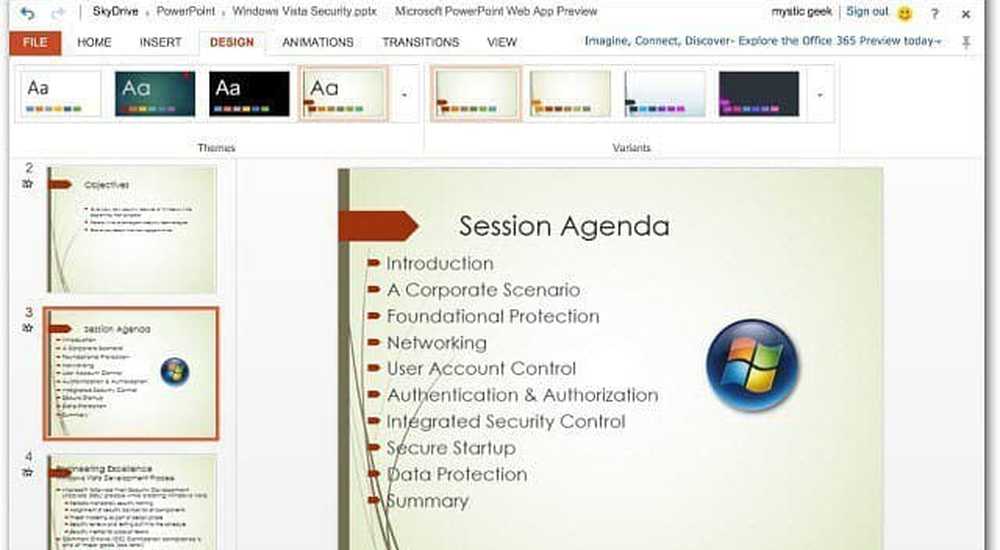Modifica documenti PDF usando Word Online, gratuitamente
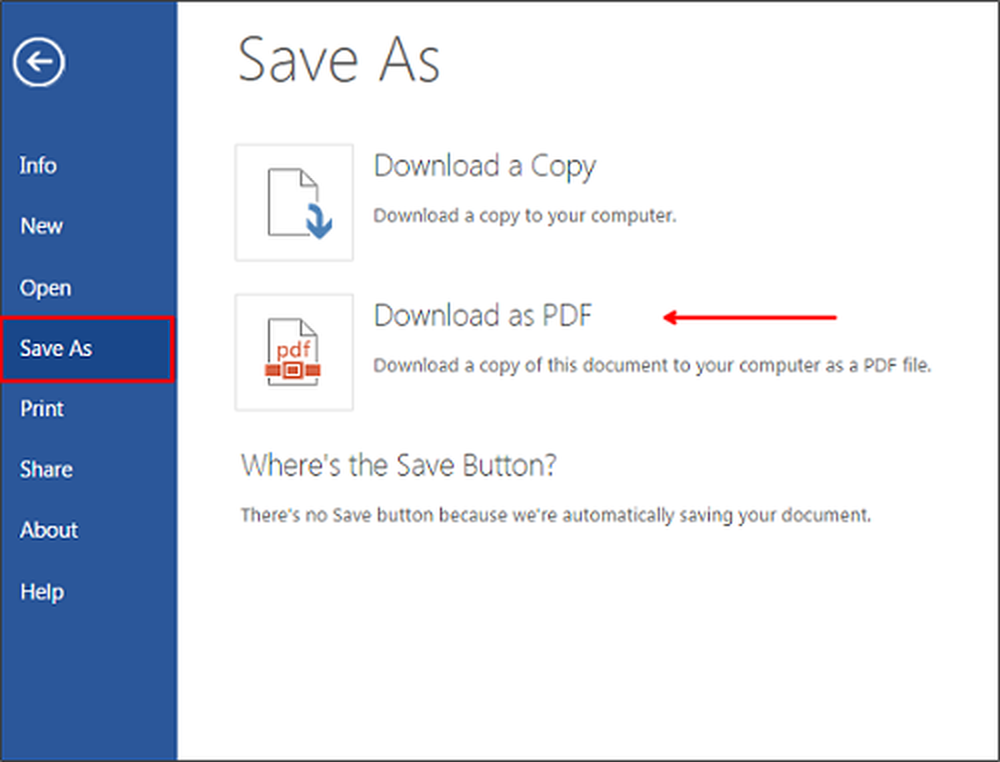
Normalmente convertiamo i documenti Word in file PDF, e quando vogliamo modificare questi file PDF, facciamo solo una copia del documento Word sorgente, apportiamo le modifiche necessarie e quindi esportiamo il documento modificato come PDF ancora una volta. Abbiamo visto come modificare i file PDF in Word 2013, ora vediamo come è possibile utilizzare Word online per modificare documenti PDF, gratuitamente, senza preoccuparsi della posizione e della formattazione del documento sorgente.
Utilizzare Word online per modificare documenti PDF
È possibile utilizzare Word Online per modificare documenti PDF nel browser stesso. Potrebbe non adattarsi perfettamente ai documenti PDF con molti grafici o grafici, ma se i documenti PDF hanno un testo semplice, puoi utilizzare Word Online per modificarli. Word Online è l'opzione migliore per modificare i file PDF con un numero inferiore di immagini e testo semplice. Utilizzerai Word online per modificare i file PDF visitando OneDrive. Ecco i passi da seguire.
Visita OneDrive.com e accedi con il tuo account Microsoft. Carica documenti PDF che vuoi modificare. Una volta completato il caricamento dei documenti PDF, fai doppio clic sul file caricato. Questo è il documento PDF che non è ancora stato modificato, e lo faremo ora.
Clicca sul "Modifica in Word"Opzione che è in alto. Richiede la tua conferma, per convertire i documenti PDF in Word per renderlo modificabile e fare clic su "Converti". Fa una copia del tuo file PDF sorgente, e non è affatto alterato.

Se si desidera visualizzare il layout del file PDF, fare clic su "Visualizza". Poiché vogliamo modificare il file, fai clic sul pulsante "Modifica". Ora, il file viene aperto in Word Online e può essere modificato.


Una volta terminata la modifica, fai clic sul menu "File" e seleziona "Salva con nome" e scegli "Scarica come PDF". Questo scarica il documento PDF modificato sul tuo computer Windows.

Usare Word Online per modificare i file PDF è facile e preferibile, dal momento che non è necessario installare alcun software sul computer. Puoi eliminare editor PDF e altri plug-in di terze parti.
MANCIA: Il software PDF Eraser consente di modificare, aggiungere o eliminare testo o immagini nei file PDF. Questo post ti mostrerà come rimuovere la password dal PDF.
Puoi anche utilizzare Google Drive per estrarre il testo da immagini o file PDF. Ho provato entrambi, e vedo Word Online fare un lavoro migliore di modificare il file PDF.